
事实是,在没有任何额外帮助(或专家知识)的情况下调整Apple操作系统并不是特别容易。假设您不是终端向导,那么您可能需要使用Mountain Tweaks(也称为Lion Tweaks)之类的东西,这是一种方便且免费的小工具,可用于更改OS X体验的某些方面而无需弄清楚如何自己做。
快速查看其中包含的内容以及Mountain Tweaks 不会修复的内容,然后继续阅读!
Tweaks Galore
该应用程序由来自挪威的青少年开发人员Fredrik Wiker提供,自OS X Lion是Apple狂热者的首选OS以来,他一直在收集很多东西。他并不想为该应用程序索要任何钱,这对他来说既不错,又有些期待-毕竟,这些调整足够容易,可以在快速搜索后执行。如果您想用一块骨头来节省时间和精力,可以使用他的网站上的捐赠按钮或应用程序中的心脏图标来完成。
有两种版本的目前,该项目名为Lion Tweaks,另一项名为Mountain Tweaks –我敢肯定,我不必解释为什么以这种方式命名它们。据我所知(作为Mountain Lion用户),它们在调整方面基本相同,除了Mountain Lion版本附带一些针对10.8的调整。这意味着,如果您仍在使用Lion(10.7),则使用Mountain Tweaks应该没有问题。 Leopard(10.5)和Snow Leopard(10.6)的用户也应该从此应用程序中获得一些有限的里程。
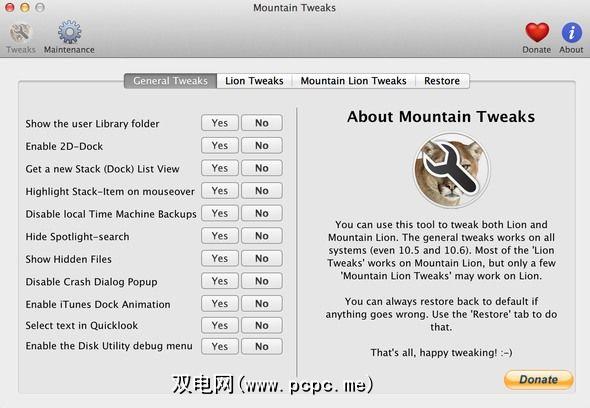
该应用程序易于使用,具有四个选项卡,可让您快速访问不同的功能。它们是:
要激活调整,只需点击其名称旁边的是即可。在大多数情况下,您需要提供管理员密码才能执行更改。要恢复您刚刚应用的调整,请在同一列中打出大胆的 No -就是这么简单。
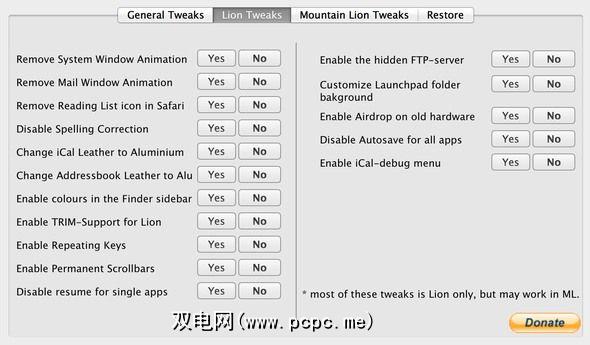
Mountain / Lion Tweaks不做的一件事就是保持您已启用的调整的统计信息,这样您就可以知道是否已启用隐藏Spotlight搜索,但对于诸如为所有应用程序禁用自动保存之类的其他调整可能并不那么明显。在这种情况下,对已启用的功能进行计数可能是节省的。如果您确实迷路了,则可以随时访问恢复标签,然后单击恢复为系统默认值,以撤消您的调整。
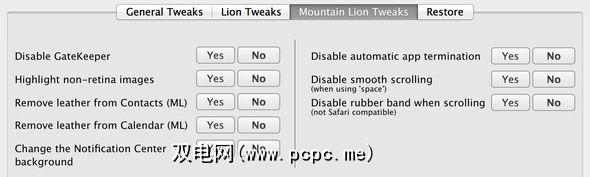
有用取决于您希望OS X允许您进行哪些更改,或者取决于您知道可以轻松完成的更改。浏览这些屏幕截图很有可能会决定您是否会发现其中任何有用的内容,尽管我会加一点。
我之所以下载此应用是因为更新为Mountain Lion后,UI延迟会增加。我从Apple支持社区文章中发现,可以使用Mountain Tweaks的启用2D码头选项轻松禁用3D码头。在禁用扩展坞自动隐藏的情况下,切换空间和最小化/最大化窗口时的延迟量是不健康的,我希望这会有所帮助。没有。实际上,这里的任何调整都不会对性能产生太大的影响,而只是影响用户体验。如果您正在寻找针对Mountain Lion性能缺陷的快速修复方法,请记住这一点–在此找不到任何快速修复方法!
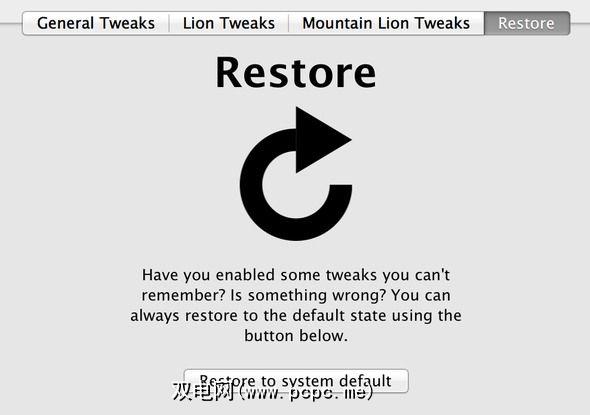
那是说,我发现时并没有将其删除它还能帮助我做什么呢,这必须是一件好事。如果您对Lion或OS X Mountain Lion和Notification Center中的一些新增功能不满意,那么您可能会发现此工具正是禁用某些烦恼所需要的。睁大双眼进行更新,其中Fredrik可能会在神秘的空白 Maintenance 面板中添加一些内容!
结论
标签:

![通过Mountain Tweaks和Lion Tweaks调整Mac OS X和访问隐藏设置[OS X]](https://static.pcpc.me/cover/2012/09/mtn_tweaks_intro.png)







